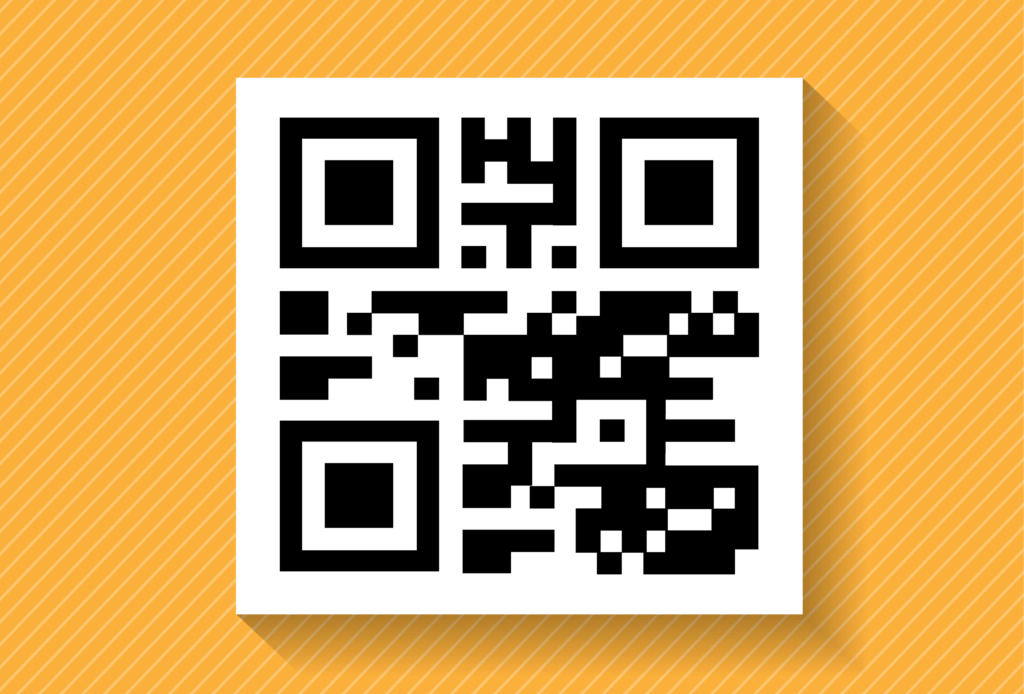Bagaimana menemukan Windows Gambar layar kunci sorotan menyala

Windows 10 mudah yang paling menarik secara grafis dan berorientasi gambar Windows versi belum. Tidak ada pernyataan yang ditampilkan lebih jelas daripada dukungan sistem operasi untuk wallpaper, tema, dan gambar latar yang indah. Sebagian besar gambar tema dan wallpaper mudah ditemukan dan digunakan kembali untuk keperluan lain (lihat artikel kami di cara menemukan gambar latar belakang di Windows 10Namun, ada sumber gambar yang lebih sulit dilacak, dikenal sebagai Windows Gambar pilihan. Gambar wallpaper ini adalah sekumpulan foto yang memukau, dipilih melalui Microsoft Bing, yang secara otomatis diunduh ke Windows 10 profil dan muncul di layar Anda ketika profil Anda terkunci. Di sinilah tempat untuk menemukan mereka dan cara mendapatkannya.
Mengaktifkan Windows Sorot
Untuk menemukan dan mendapatkan gambar wallpaper Bing yang indah itu, Anda harus memilikinya Windows Spotlight diaktifkan. Opsi ini aktif secara default, tetapi mungkin telah berubah di beberapa titik karena pengaturan sistem, atau dimatikan saja. Anda bisa mengatakan, "hah? Gambar apa? dalam hal ini Anda harus mengaktifkan Windows Ditampilkan di PC Anda. Jika Anda belum mengaktifkannya, berikut adalah cara melakukannya.
Klik pada kotak pencarian Anda Windows 10 bilah tugas dan ketik "layar kunci", lalu tekan enter, dan aplikasi pengaturan layar kunci akan diluncurkan.
Di menu tarik-turun "Latar Belakang", Anda memiliki beberapa opsi. Jika latar belakang Anda diatur ke sesuatu selain Windows Spotlight, ubah saja. Ada sejumlah opsi lain di sini juga, termasuk opsi untuk aplikasi untuk menunjukkan status cepat atau terperinci dan kesempatan untuk menyembunyikan atau menunjukkan mereka Windows Latar belakang desktop pada layar masuk.
Titik klarifikasi: ada perbedaan di antara keduanya Windows ‘daftar layar "dan Windows ‘Blokir scresayautara. ' itu Windows Fungsi Spotlight yang dibahas di sini berlaku untuk layar kunci.
Anda dapat menguji fungsi Spotlight dengan cepat dengan mengunci PC Anda (pintasan keyboard Windows Kunci + L) Tergantung pada kecepatan koneksi Internet Anda, mungkin diperlukan beberapa menit untuk yang baru Windows Sorot gambar yang akan dimuat, seperti Windows Anda harus mengambil salinannya dari server Bing. Jika Spotlight Anda sudah diaktifkan, Windows Ini akan mengambil gambar-gambar ini di latar belakang sebelumnya, tetapi mungkin ada beberapa penundaan jika Anda baru saja mengaktifkan fungsinya.
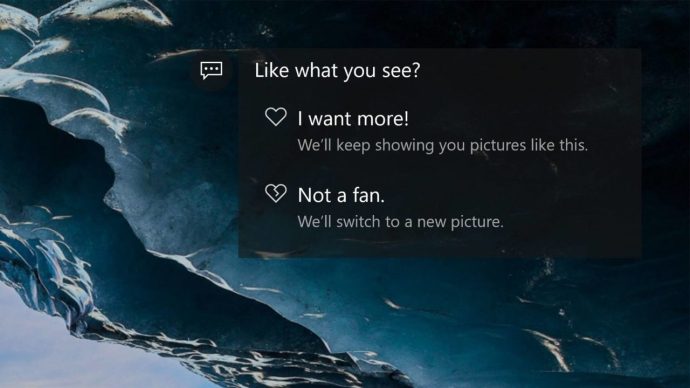
Saat mempratinjau yang baru Windows Sorot gambar latar belakang pada layar kunci, dari waktu ke waktu Anda dapat melihat kotak teks yang menanyakan apakah Anda "menyukai apa yang Anda lihat". Anda dapat mengarahkan kursor ke kotak atau mengetuknya untuk menjawab ya ("Saya ingin lebih!") Atau tidak ("Saya bukan penggemar"). Setelah memilih preferensi Anda, Windows Dan Bing akan menggunakan informasi itu untuk mempersonalisasi gambar masa depan sesuai dengan keinginan mereka, dengan cara yang sama seperti pengguna dapat menilai playlist lagu kustom pada layanan seperti Pandora atau Apple Musik.
Di mana menemukan Windows Gambar Layar Kunci Sorotan
Setelah Spotlight diaktifkan di komputer, Spotlight akan mulai mengumpulkan berbagai gambar. Jadi di mana Anda menemukannya di PC? Microsoft telah membuatnya sangat sulit untuk mengakses gambar-gambar ini. Berikut cara menemukannya.
Untungnya, situasi ini diatasi dengan proses yang benar. Di sini kami menunjukkan kepada Anda bagaimana untuk sampai ke gambar-gambar ini.
- Buka Penjelajah file dan klik Lihat lidah
- Temukan dan klik Opsi di ujung kanan bilah alat pita File Explorer (Anda mungkin perlu menyesuaikan ukuran File Explorer untuk melihatnya).

- Di jendela Folder Options yang muncul, pilih menu Lihat lidah
- Dalam daftar "Pengaturan Lanjut", klik tombol berlabel Tampilkan file, folder, dan drive tersembunyi.
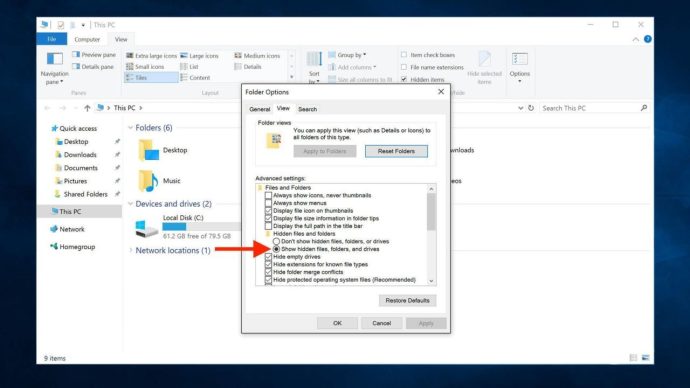
- Klik Terapkan untuk menyimpan perubahan dan kemudian klik Ok untuk menutup jendela Folder Options.
- Di File Explorer, navigasikan ke PC ini> C:> Pengguna> (Nama Pengguna Anda)> AppData> Lokal> Paket> Microsoft.Windows.ContentDeliveryManager_cw5n1h2txyewy> LocalState> Aset.
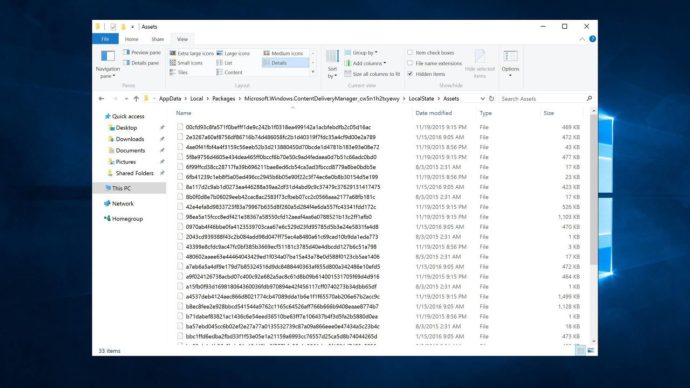
Pada titik ini, Anda akan melihat folder Aset dengan banyak file, semua dengan nama sampah tanpa ekstensi file apa pun. File-file ini adalah Anda Windows Gambar layar kunci sorotan, terdaftar dalam berbagai ukuran dan format.
Jika Anda berencana untuk menggunakan salah satu dari Windows Sorot gambar pada desktop atau PC laptop Anda, Anda akan menginginkan versi ukuran desktop dari gambar-gambar ini, dan versi ini umumnya adalah yang dengan ukuran file terbesar. Berikut cara mengidentifikasi file wallpaper yang benar.
- Switch File Explorer ke tampilan "Detail".
- Pastikan kolom "Ukuran" diaktifkan untuk membantu Anda mengidentifikasi gambar yang benar.
Salin dan tempel gambar yang Anda inginkan
Sekarang kita hanya perlu memahami kekacauan data yang baru saja Anda temukan ini. itu file adalah gambar jpeg dengan nama unik Di sini kami menunjukkan kepada Anda cara mendapatkan foto.
- Pilih satu atau dua file dengan ukuran file terbesar (umumnya lebih besar dari 400 KB).
- Salin file yang dipilih ke desktop Anda atau folder lain di PC Anda.
- Telusuri ke direktori tempat Anda menempelkan file.
- Sorot sebuah file dan tekan F2 pada keyboard Anda untuk mengganti nama dan menambahkan ekstensi ".jpg" di akhir. Anda juga dapat mengganti nama file dengan mengklik kanan dan memilih Ganti nama dari menu.)
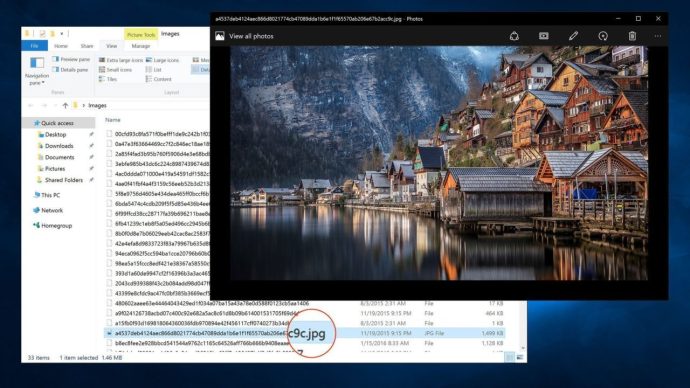 Setelah mengganti nama file dan menambahkan ".jpg" di akhir, Anda harus dapat mengklik dua kali file untuk membukanya Windows Foto atau penampil gambar pilihan Anda.
Setelah mengganti nama file dan menambahkan ".jpg" di akhir, Anda harus dapat mengklik dua kali file untuk membukanya Windows Foto atau penampil gambar pilihan Anda.
Catatan Penting tentang Pengunduhan Windows Wallpaper 10 / Bing Spotlight

Sampel dari beberapa Windows Gambar Layar Kunci Sorotan
Unduh Windows Gambar pilihan dengan aplikasi
itu Windows 10 Store mencakup beberapa aplikasi yang dirancang khusus untuk mengunduh dan mendapatkan wallpaper Spotlight. Aplikasi membuat proses lebih mudah, tanpa semua langkah gelisah dan rumit.
Wallpaper Spotlight oleh Ram6ler
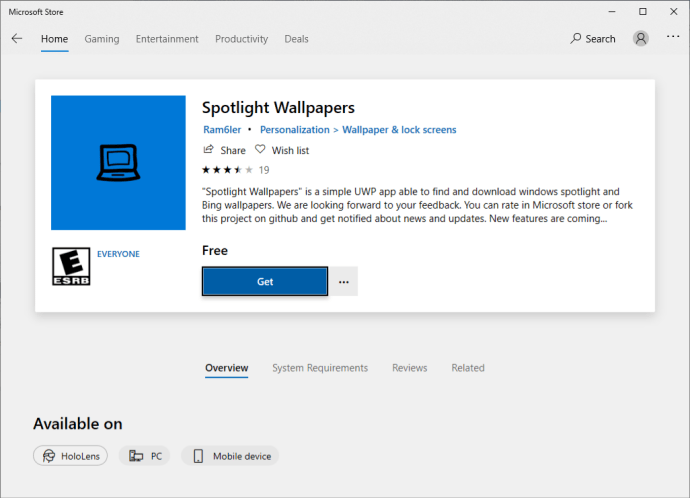
Lampu sorot Wallpaper oleh 665Apps
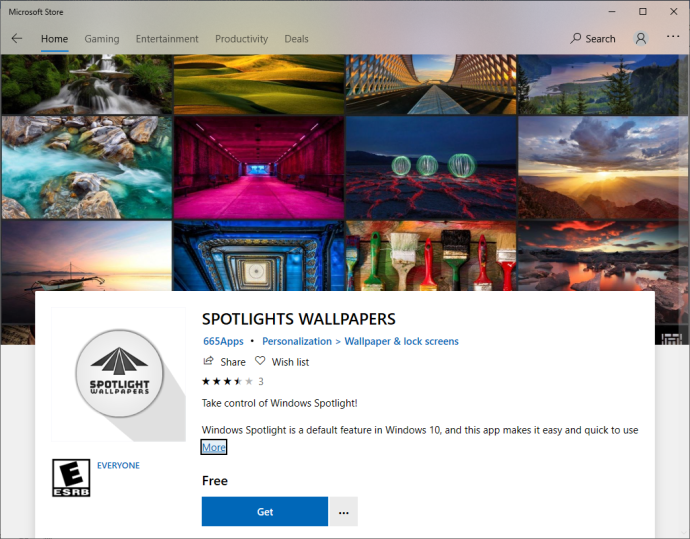
Gunakan situs web untuk mengunduh gambar yang ditampilkan
Jika Anda ingin mengakses ribuan gambar yang muncul di Windows Spotlight, maka situs web adalah game Anda! Ya, ada situs web yang telah mengumpulkan gambar sejak awal program. itu Windows 10 gambar unggulan situs ini memiliki lebih dari 2.000 gambar Spotlight yang diarsipkan, dengan lebih banyak ditambahkan setiap hari.
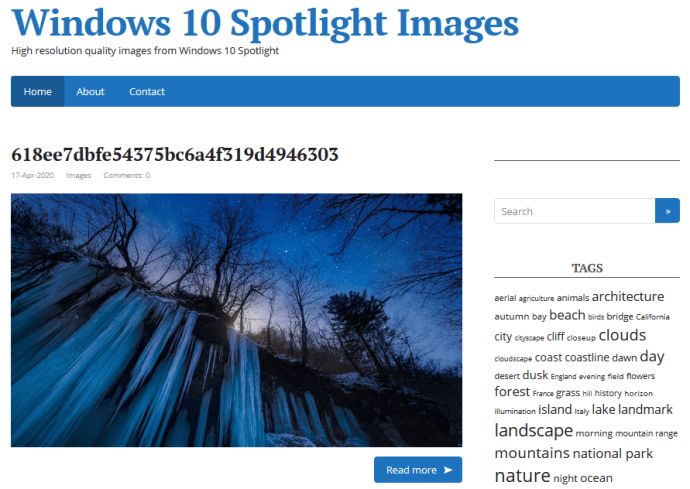
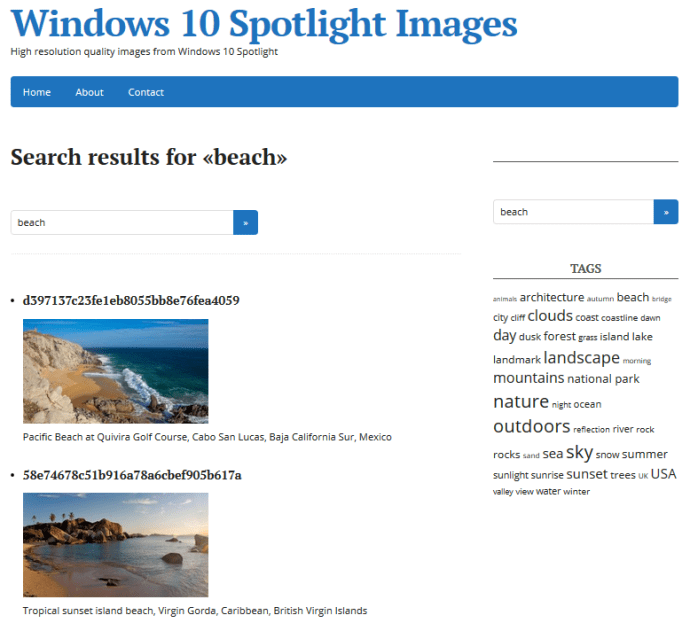
Apakah Anda memiliki saran atau saran lain untuk mengakses gambar-gambar indah ini? Jika ya, bagikan pemikiran Anda kepada kami di komentar di bawah!
Buat wallpaper sendiri dengan tutorial kami tentang cara membuat kolase wallpaper di Windows 10)


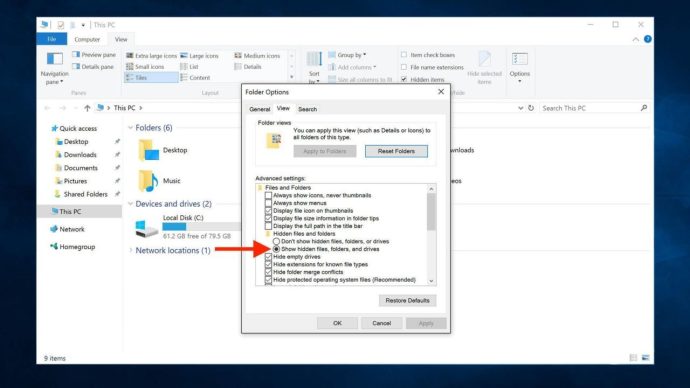
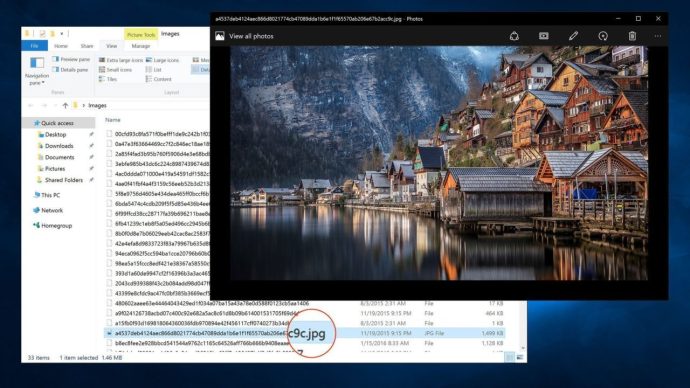 Setelah mengganti nama file dan menambahkan ".jpg" di akhir, Anda harus dapat mengklik dua kali file untuk membukanya Windows Foto atau penampil gambar pilihan Anda.
Setelah mengganti nama file dan menambahkan ".jpg" di akhir, Anda harus dapat mengklik dua kali file untuk membukanya Windows Foto atau penampil gambar pilihan Anda.